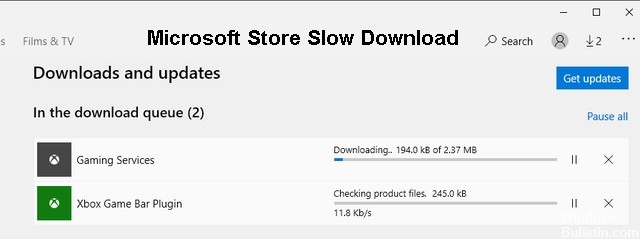如何解决 YouTube 在 Windows 10 计算机上运行缓慢的问题

YouTube 是互联网上最大的视频共享网站之一,每月观看视频的时间约为 XNUMX 亿小时。 随着社交媒体和移动技术的出现,它们已成为企业宣传和获取订阅者的热门场所。 YouTube 的服务器通常非常繁忙,这可能会导致下载缓慢。 但是,您的 Internet 服务、路由器或 Web 浏览器的问题也可能导致连接断开或不断缓冲。
是什么导致 YouTube 在您的计算机上运行缓慢?

- 过时的闪存: Flash 是一种多媒体系统,允许用户在浏览器中播放视频。
- 浏览器缓存: 有时浏览器缓存会导致严重的问题,例如当 YouTube 速度很慢时。
- 超载的服务器: YouTube 每月有数百万的观众观看。 即使基础设施非常好,数据流量也可能很高,有时还会出现主机错误。
- 互联网/路由器问题: 如果您的连接速度很慢或遇到问题,则在执行带宽密集型活动(例如下载文件和流式传输电影)时会感觉到这种情况。
如何在您的计算机上修复缓慢的 YouTube?

更新您的视频卡驱动程序
- 按 Windows + R,键入 devmgmt.MSC,然后按 Enter 打开设备管理器。
- 然后展开显示适配器条目,右键单击您的视频卡,然后选择启用。
- 然后再次右键单击您的视频卡并选择“更新驱动程序”。
- 选择“自动检查更新的驱动程序”并让该过程完成。
更改 YouTube 视频的质量
- 在您喜欢的网络浏览器中打开您要观看的视频。
- 然后点击 YouTube 视频播放器右下角的齿轮(设置)图标。
- 选择比您当前正在观看视频的质量低的质量,如果问题仍然存在,请将质量设置为自动。
清除浏览器缓存和历史记录
打开 Google Chrome 并按 Ctrl + H 打开您的历史记录。 然后单击左窗格中的清除浏览数据。 确保在“删除下一个自”下选择“开始时间”。 另外,请检查以下项目:=&0=&